Κορυφαία 5 συσκευή εγγραφής οθόνης για Mac
Η συσκευή εγγραφής οθόνης βοηθάει χιλιάδες ανθρώπους σε καθημερινή βάση. Ενώ ορισμένοι μπορεί να επωφεληθούν από την οθόνη εγγραφής στο Mac ως θεατές, άλλοι μπορεί να είναι αυτοί που κάνουν πραγματικά τις εγγραφές διαθέσιμες στους παρατηρητές. Ο βασικός ρόλος πίσω από την οθόνη εγγραφής στο Mac είναι τα λογισμικά που κάνουν πραγματικά το κομμάτι της εγγραφής.
Ας ρίξουμε μια ματιά παρακάτω στην καλύτερη συσκευή εγγραφής οθόνης για εργαλεία Mac.
Μέρος 1. Κορυφαία 5 συσκευή εγγραφής οθόνης για Mac
1. Quicktime Player:
Το QuickTime Player είναι το ενσωματωμένο πρόγραμμα αναπαραγωγής βίντεο και ήχου στο Mac. Έρχεται με αρκετά τεράστιες και εξαιρετικές λειτουργίες. Μια από τις λειτουργίες που μπορεί να εκτελέσει και που μας αφορά είναι ότι μπορεί να κάνει εγγραφή οθόνης σε Mac. Το QuickTime player, που είναι ένα πρωτότυπο προϊόν της Apple Inc. είναι προφανώς ένα λαμπερό και εντυπωσιακό πρόγραμμα αναπαραγωγής πολυμέσων. Μπορεί να εγγράψει την οθόνη ενός iPhone, iPod touch, iPad και του ίδιου του Mac. Επιπλέον, διαθέτει επίσης σύνδεση στο Διαδίκτυο που σας κρατά συνδεδεμένους με τον κόσμο της ψυχαγωγίας στο διαδίκτυο. Ο πιο νόμιμος τρόπος εγγραφής οθόνης σε Mac είναι μέσω της χρήσης του QuickTime Player. Μπορεί επίσης να χρησιμοποιήσει το μικρόφωνο για την εγγραφή ήχου κατά την εγγραφή οθόνης σε Mac, iPhone ή οποιοδήποτε άλλο εγγράψιμο προϊόν της Apple. Διαθέτει επίσης μια συσκευή εγγραφής οθόνης mac που σας επιτρέπει να εγγράψετε ένα συγκεκριμένο μέρος της οθόνης επιλέγοντας την περιοχή στην οποία θέλετε να εγγραφεί η οθόνη. Όλα όσα κάνετε σε αυτό, εκτός από τις αγορές εντός εφαρμογής σχετικά με τα τραγούδια, τα άλμπουμ κ.λπ. που αγοράζετε είναι εντελώς δωρεάν.
Όντας το QuickTime Player ως το νούμερο ένα και δωρεάν πρόγραμμα εγγραφής οθόνης για το εργαλείο mac, έχει παρουσιαστεί στο δεύτερο μέρος του άρθρου όπου μπορείτε επίσης να μάθετε πώς να εγγράφετε οθόνη σε Mac.
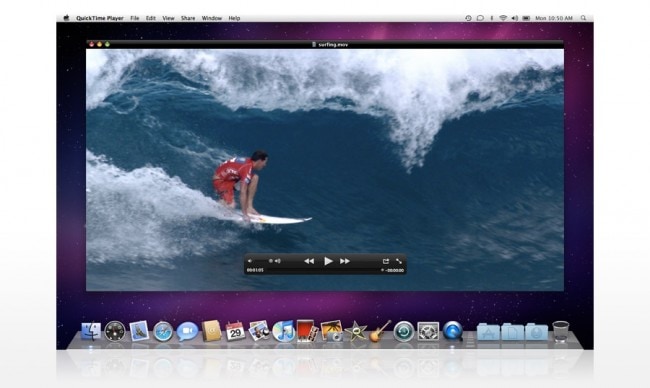
2. Τζινγκ:
Το Jing είναι μια συσκευή εγγραφής οθόνης για Mac, η οποία χρησιμοποιείται για τη «σύλληψη» της οθόνης του Mac σας. Ωστόσο, μπορείτε επίσης να χρησιμοποιήσετε το Jing για εγγραφή οθόνης σε Mac, καθώς έχει και τις δυνατότητες εγγραφής βίντεο. Είναι δωρεάν για λήψη για Mac και είναι πολύ υπέροχο. Εάν δεν θέλετε να εμπλακείτε στη χρήση του QuickTime Player, το Jing είναι η επιλογή για εσάς. Μπορείτε να κάνετε και την επιλογή οθόνης. Το Jing χρησιμοποιεί επίσης το μικρόφωνο ως επιλογή για την εγγραφή του ήχου κατά την εγγραφή της οθόνης στο Mac σας. Ωστόσο, το Jing έχει τους περιορισμούς του στην εγγραφή της οθόνης του Mac σας για έως και 5 λεπτά. Είναι τέλειο αν χρειάζεστε τις ηχογραφήσεις σας μικρότερες από αυτό το χρονικό όριο. Μπορούμε να πούμε ότι είναι η χρονικά περιορισμένη έκδοση του QuickTime Player.

3. Monosnap:
Το Monosnap είναι μια εξαιρετική εφαρμογή για εγγραφή οθόνης σε Mac καθώς διαθέτει πρόσθετα εργαλεία επεξεργασίας εικόνων μέσα σε αυτήν. Μπορεί επίσης να κάνει ηχογραφήσεις ό,τι κάνετε στο Mac σας. Υπάρχει αυτή μια άλλη εξαιρετική επιλογή όπου μπορείτε να ανεβάσετε τις λήψεις στον δικό σας διακομιστή. Η επιλογή οθόνης μπορεί να γίνει σχεδόν σε οποιαδήποτε οθόνη εγγραφής στο λογισμικό Mac. Το Monosnap είναι επίσης εντελώς δωρεάν συσκευή εγγραφής οθόνης για Mac Το Monosnap έχει μια επιλογή να κάνει το μικρόφωνό σας, τα ηχεία του συστήματός σας και την κάμερα web να λειτουργούν ταυτόχρονα. Το καλύτερο πράγμα για το Monosnap είναι ότι μπορείτε να ανεβάσετε αμέσως τα ηχογραφημένα σας αρχεία στον δικό σας διακομιστή και να τα μοιραστείτε αμέσως με τον κόσμο από εκεί έξω.
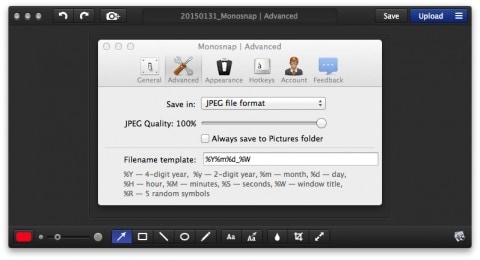
4. Apowersoft:
Το τέταρτο στη λίστα με τις καλύτερες συσκευές εγγραφής οθόνης για Mac που είναι δωρεάν στη χρήση είναι το Apowersoft για Mac. Η Apowersoft διαθέτει πολλά διαφορετικά και βασικά εργαλεία επεξεργασίας και άλλα πράγματα που συνήθως δεν αποτελούν μέρος των συσκευών εγγραφής οθόνης. Αν και είναι χρήσιμο, ωστόσο έχει τους δικούς του περιορισμούς. Ο πρώτος από τους περιορισμούς που φέρει ότι η Apowersoft μπορεί να εγγράψει οθόνη σε Mac μόνο για 3 λεπτά. Αυτό επίσης με το υδατογράφημά του, που είναι δεύτερος από τους περιορισμούς του. Ωστόσο, η επιλογή των δωρεάν λογισμικών εγγραφής δεν είναι πολύ μεγάλη εκεί έξω, επομένως είναι εκεί και είναι δωρεάν. Έχει επίσης τη δυνατότητα να κάνει και τα τρία πράγματα, δηλαδή το μικρόφωνο, την κάμερα web και τον ήχο σας να λειτουργούν ταυτόχρονα.
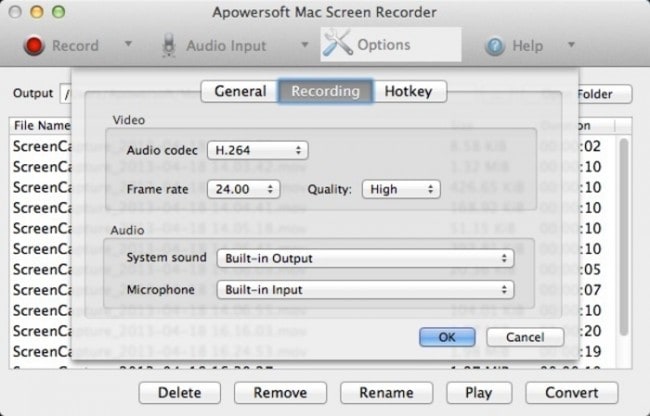
5. Screen Recorder Robot Lite:
Αυτή η εντυπωσιακή συσκευή εγγραφής οθόνης mac είναι πολύ ελαφρύ στη χρήση και μπορεί να ληφθεί απευθείας από το App Store από την Apple Inc. Η «lite» έκδοση της εφαρμογής είναι πολύ εύκολη στη χρήση, απλή και εντελώς δωρεάν. Έχει και τους δικούς του περιορισμούς. Ο μόνος περιορισμός που φέρει αυτή η εφαρμογή είναι ότι καταγράφει οθόνη σε Mac μόνο για 120 δευτερόλεπτα! Δηλαδή μόλις 2 λεπτά! Είναι πολύ περιορισμένος χρόνος. Ωστόσο, δεν υπάρχουν υδατογραφήματα ακόμη και στην έκδοση lite. Έτσι, λίγο πολύ το καθιστά στα καλύτερα 5 δωρεάν εργαλεία εγγραφής για το Mac σας. Ομοίως, υπάρχει και η επιλογή οθόνης. Θα ήταν τέταρτος στη λίστα, αν δεν υπήρχαν τα πανίσχυρα 120 δευτερόλεπτα.
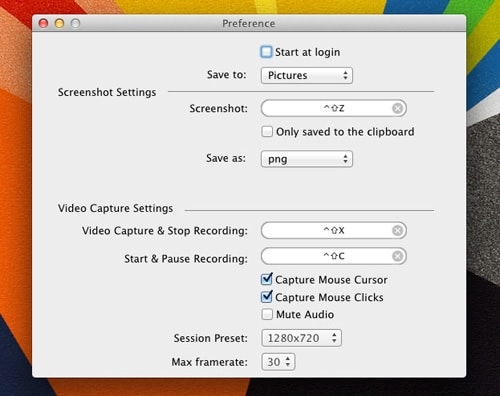
Ας δούμε παρακάτω πώς να χρησιμοποιήσετε την πιο νόμιμη και δωρεάν συσκευή εγγραφής οθόνης για Mac για εγγραφή οθόνης σε Mac. Το αγαπημένο QuickTime Player.
Μέρος 2. Τρόπος εγγραφής οθόνης σε Mac
Μέθοδος εγγραφής οθόνης QuickTime Player στο iPhone:
Η επιλογή εγγραφής οθόνης σε Mac εισήχθη για χρήση από τους χρήστες ξεκινώντας από την κυκλοφορία του iOS 8 και του OS X Yosemite.
Δείτε τι πρέπει να προσέξετε για να κάνετε το iPhone να καταγράφει βίντεο στην οθόνη:
1. Αυτό που θα χρειαστείτε είναι ένα Mac με OS X Yosemite ή μεταγενέστερο.
2. Ανοίξτε το QuickTime Player.
3. Κάντε κλικ στο Αρχείο και μετά επιλέξτε «Νέα εγγραφή ταινίας»

4. Ένα παράθυρο εγγραφής θα εμφανιστεί μπροστά σας. Κάντε κλικ στο αναπτυσσόμενο μενού μπροστά από το κουμπί εγγραφής και επιλέξτε το Mac που θέλετε να εγγράψετε. Επιλέξτε το μικρόφωνο, εάν θέλετε να ηχογραφήσετε και τα ηχητικά εφέ στην εγγραφή.

5.Κάντε κλικ στο κουμπί Εγγραφή και επιλέξτε την περιοχή της οθόνης που θέλετε να εγγράψετε. Η οθόνη εγγραφής στο παιχνίδι Mac είναι ενεργοποιημένη τώρα!
6.Μόλις ολοκληρώσετε αυτό που θέλετε να ηχογραφήσετε, πατήστε το κουμπί διακοπής και η εγγραφή θα σταματήσει και θα αποθηκευτεί.
Απολαύστε την οθόνη εγγραφής στο Mac!
πρόσφατα άρθρα